Восстановить забытый или потерянный пароль администратора Windows 10 сейчас не проблема. Способов и инструментов для восстановления доступа к системе существует много, не понравится один, всегда можно воспользоваться другим. Способ сброса пароля, который будет сегодня рассмотрен, предполагает использование программы Active Password Changer, вернее зашитого в неё загрузочного образа.
Только позаботиться об извлечении образа и записи его на флешку следует заранее, ведь «вытащить» его можно только из установленной или раскомпилированной программы. Итак, после того как вы скачаете и установите демоверсию Active Password Changer (сама программа платная), зайдите в её папку в Program Files и скопируйте из неё файл BootDiskDOS.ISO. Этот образ необходимо записать на флешку, сделав её загрузочной, для чего можем порекомендовать использование утилиты WinSetupFromUSB.
После этого загружаем компьютер с внешнего носителя и выбираем в DOS-меню самый первый пункт Clean boot with ActiveP Password Changer (жмем на клавиатуре 0).
В следующем меню выбираем «Search for MS SAM Database(s)…» для чего нажимаем 2, а затем Enter.
Начнётся поиск SAM-файла с хешами используемых для авторизации в Windows паролей.
После того как SAM-файл будет найден, жмём Enter.
После этого вы увидите список, в котором будет необходимо выбрать вашу учётную запись.
К сожалению, DOS-утилита Active Password Changer понимает только латиницу, имя учётной записи на кириллице будет выглядеть как набор крякозябров, впрочем, догадаться что к чему, не должно составить особого труда.
Скорее всего имя учётки будут иметь зелёный цвет и номер 1.
Жмём на клавиатуре клавишу с номером учётной записи, для которой нужно сбросить пароль, а затем снова Enter.
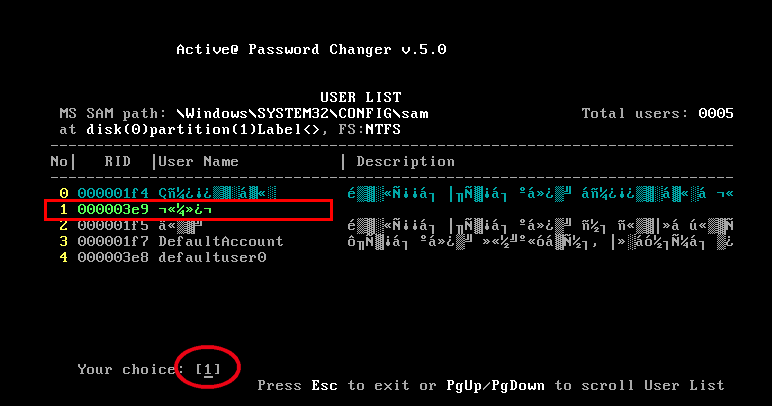 И последний шаг – сбрасываем пароль, нажимая в следующем окне «Y».
И последний шаг – сбрасываем пароль, нажимая в следующем окне «Y».
Всё, пароль сброшен, о чём вы будете уведомлены сообщением «User's attributes has been succesfully changed».
Извлекаем загрузочный носитель, восстанавливаем если надо в BIOS параметры загрузки и входим в Windows без запроса пароля.
Сайт разработчика: www.password-changer.com

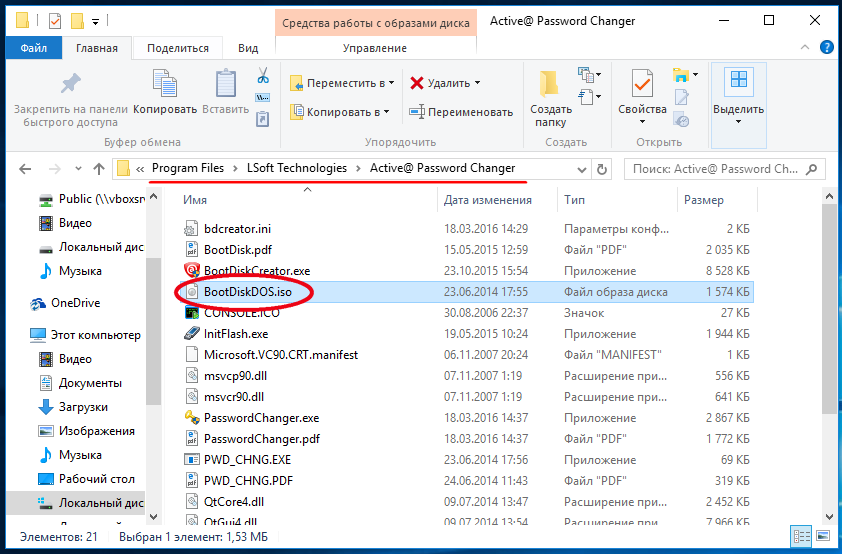
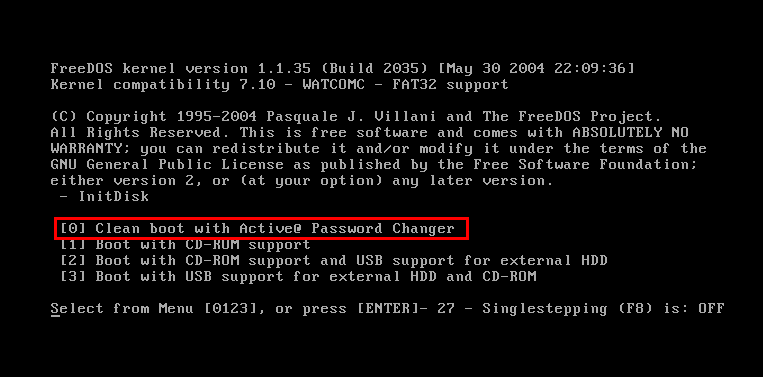
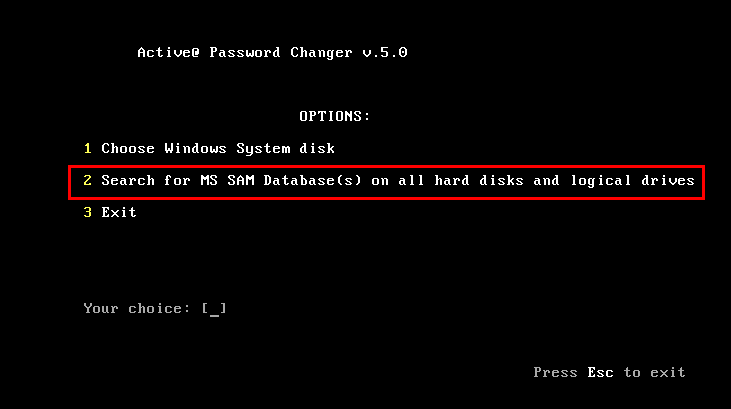

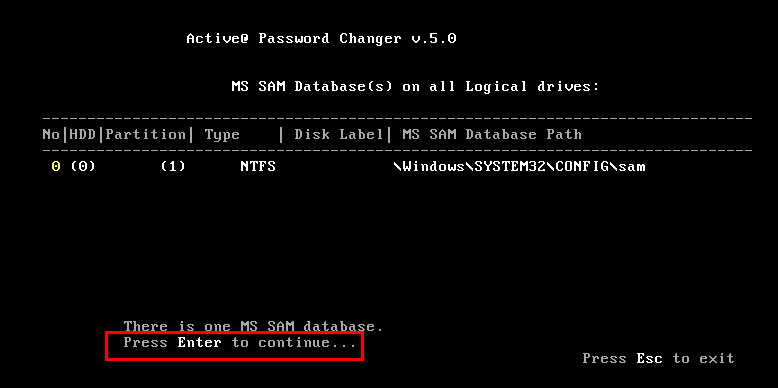
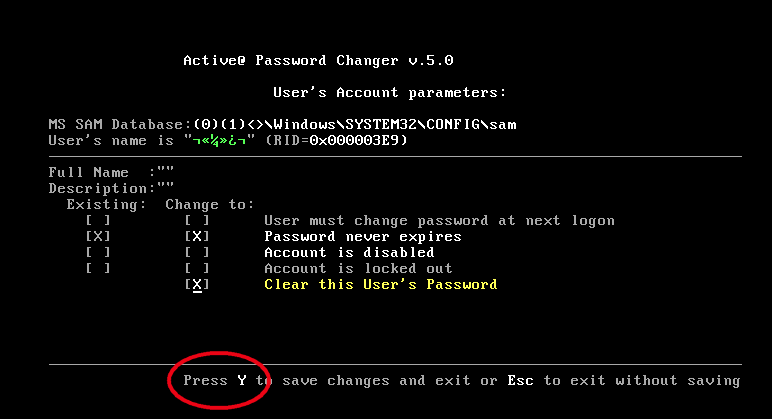
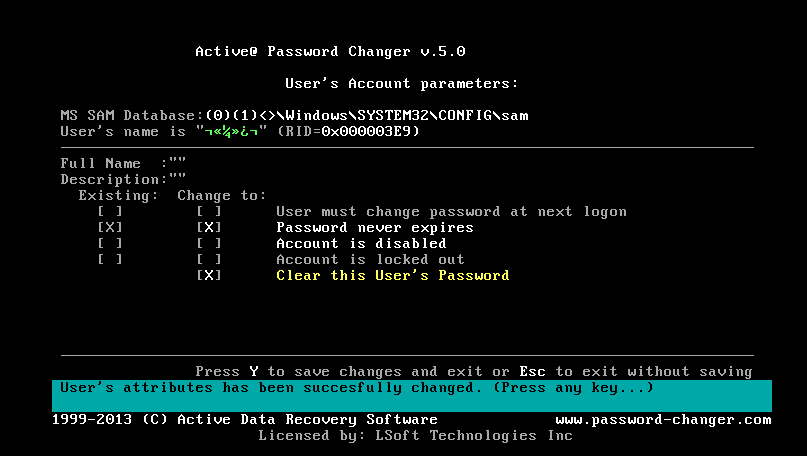

Добавить комментарий